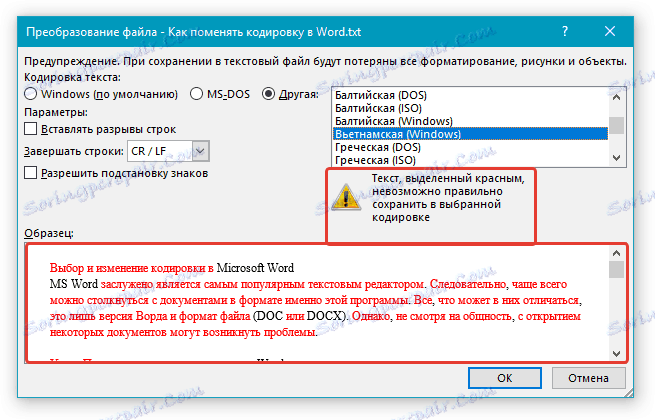رمزگذاری را در مایکروسافت ورد انتخاب و تغییر دهید
MS Word سزاوار است که محبوب ترین ویرایشگر متن است. در نتیجه، اغلب شما می توانید اسناد را در قالب این برنامه خاص روبرو شوید. همه مواردی که ممکن است در آنها متفاوت باشند فقط نسخه Word و فرمت فایل (DOC یا DOCX) است. با این وجود، با وجود عمومیت، با باز شدن بعضی اسناد ممکن است مشکلات ایجاد شود.
درس: چرا یک سند ورد باز نمی شود
این یک چیز است اگر یک فایل ورد به طور کلی باز نمی شود و یا در حالت کاهش عملکرد اجرا می شود، و زمانی که آن باز می شود، کاملا متفاوت است، اما بیشتر، اگر نه، همه کاراکترها در سند غیر قابل خواندن هستند. به عبارت دیگر، به جای سیریلیک یا لاتین معمول و قابل فهم، نشانه هایی غیر قابل درک (مربع، نقطه، علامت سوال) نمایش داده می شود.
درس: نحوه حذف حالت کار محدود در ورد
اگر شما با یک مشکل مشابه مواجه شده اید، به احتمال زیاد، رمزگذاری اشتباه فایل، دقیق تر، محتوای متن آن است که سرزنش می شود. در این مقاله ما در مورد چگونگی تغییر رمزگذاری متن در Word بحث خواهیم کرد، در نتیجه آن را برای خواندن مناسب. به هر حال، تغییر رمزگذاری ممکن است لازم باشد که سند را غیر قابل خواندن یا، به عبارت دیگر، "تبدیل" رمزگذاری برای استفاده بیشتر از محتوای متنی سند Word در سایر برنامه ها.
نکته: استانداردهای کدگذاری متن معمولا پذیرفته شده ممکن است بر اساس کشور متفاوت باشد. ممکن است یک سند ایجاد شده، برای مثال، توسط کاربری که در آسیا زندگی می کند و در کدگذاری محلی ذخیره شود، توسط کاربر در روسیه با استفاده از استاندارد Cyrillic در کامپیوتر و در Word نمایش داده نمی شود.
محتوا
رمزگذاری چیست؟
تمام اطلاعاتی که روی صفحه کامپیوتر نمایش داده می شود در فرم متن در فایل Word بصورت مقادیر عددی ذخیره می شود. این مقادیر توسط برنامه به شخصیت های نمایش داده شده تبدیل می شود که کدام از آنها استفاده می شود.
رمزگذاری چیست؟
تمام اطلاعاتی که روی صفحه کامپیوتر نمایش داده می شود در فرم متن در فایل Word بصورت مقادیر عددی ذخیره می شود. این مقادیر توسط برنامه به شخصیت های نمایش داده شده تبدیل می شود که کدام از آنها استفاده می شود.
رمزگذاری یک طرح شماره گذاری است که در آن هر شخصیت متن در مجموعه، با یک مقدار عددی مرتبط است. کدگذاری خود ممکن است حاوی حروف، اعداد، و همچنین علائم و نشانه های دیگر باشد. به طور جداگانه، باید گفت که در زبان های مختلف اغلب مجموعه های مختلف از شخصیت ها استفاده می شود، به همین دلیل است که بسیاری از کدگذاری ها فقط برای نمایش شخصیت ها در زبان های خاص طراحی شده اند.
هنگام باز کردن یک فایل، رمزگذاری را انتخاب کنید
اگر محتوای متنی فایل به درستی نمایش داده شود، مثلا با مربع، علامت سوال و سایر کاراکترها، MS Word نمیتواند کدگذاری آن را تعیین کند. برای حل این مشکل، باید رمزگذاری صحیح (مناسب) را برای رمزگشایی (نمایش) متن مشخص کنید.
1. منوی "File" ( "MS Office" را زودتر باز کنید) را باز کنید.
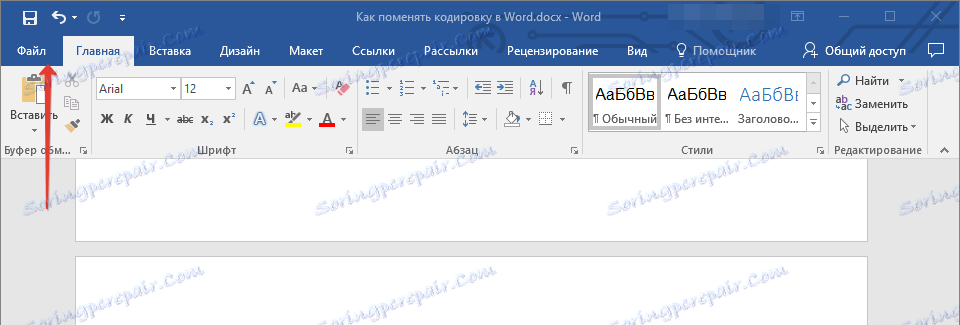
2. قسمت Parameters را باز کرده و Advanced را انتخاب کنید.
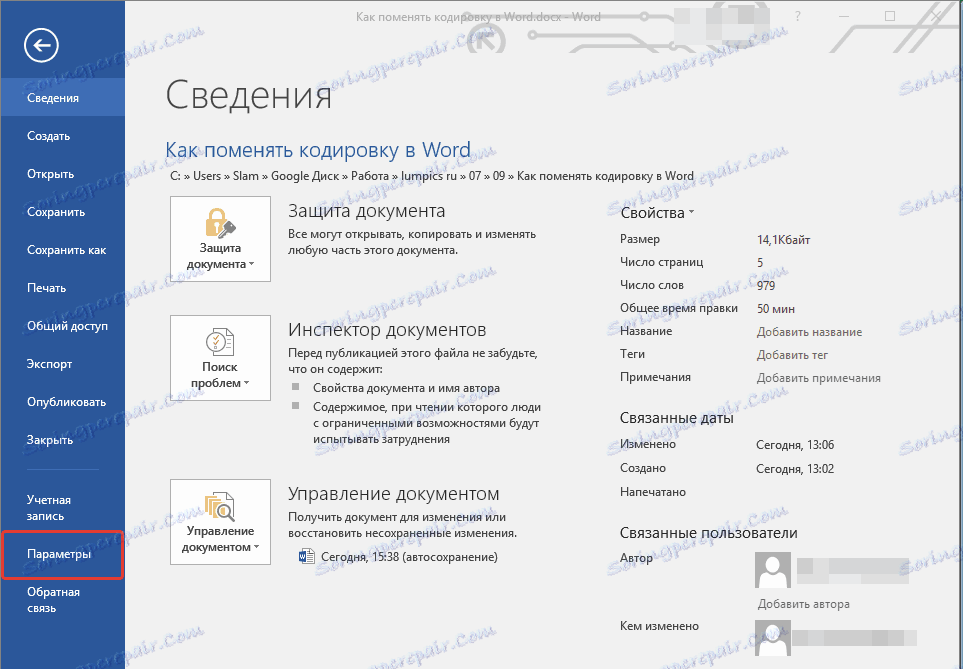
3. به قسمت پایین پنجره بروید تا بخش «عمومی» را پیدا کنید. کادر کنار "تأیید تبدیل فرمت فایل پس از باز کردن" را علامت بزنید. برای بستن پنجره "OK" را کلیک کنید.
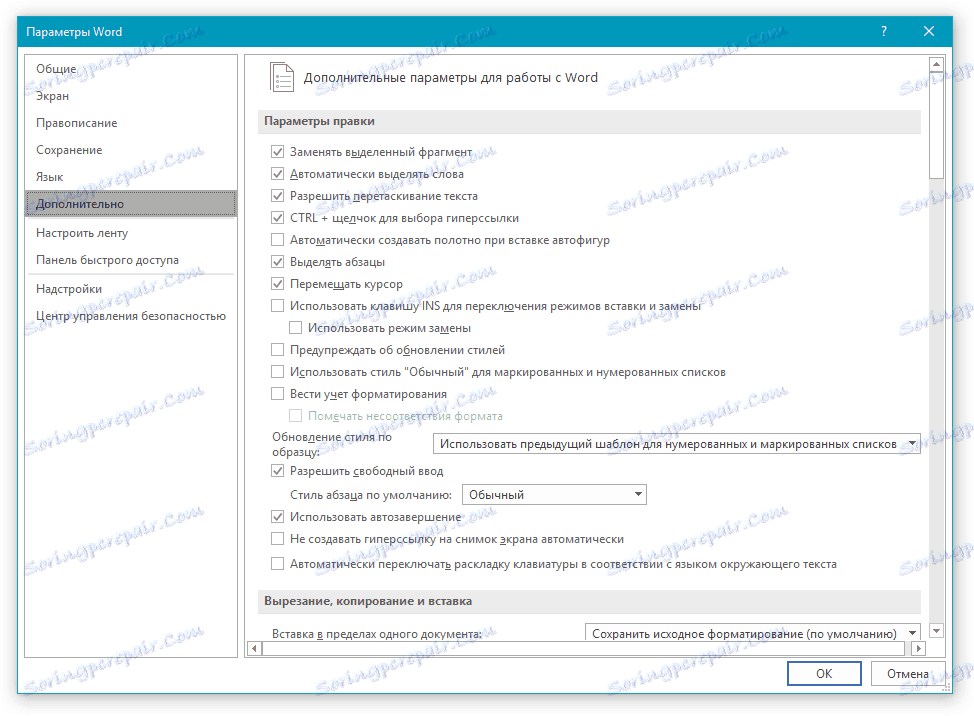
توجه: بعد از اینکه این جعبه را چک کنید، هر بار که یک فایل را در فرمت Word در یک فرمت غیر از DOC، DOCX، DOCM، DOT، DOTM، DOTX باز کنید، کادر محاوره ای File Conversion نمایش داده خواهد شد. اگر شما اغلب مجبور به کار با اسناد فرمت های دیگر هستید، اما لازم نیست رمزگذاری آنها را تغییر دهید، این علامت را در تنظیمات برنامه حذف کنید.
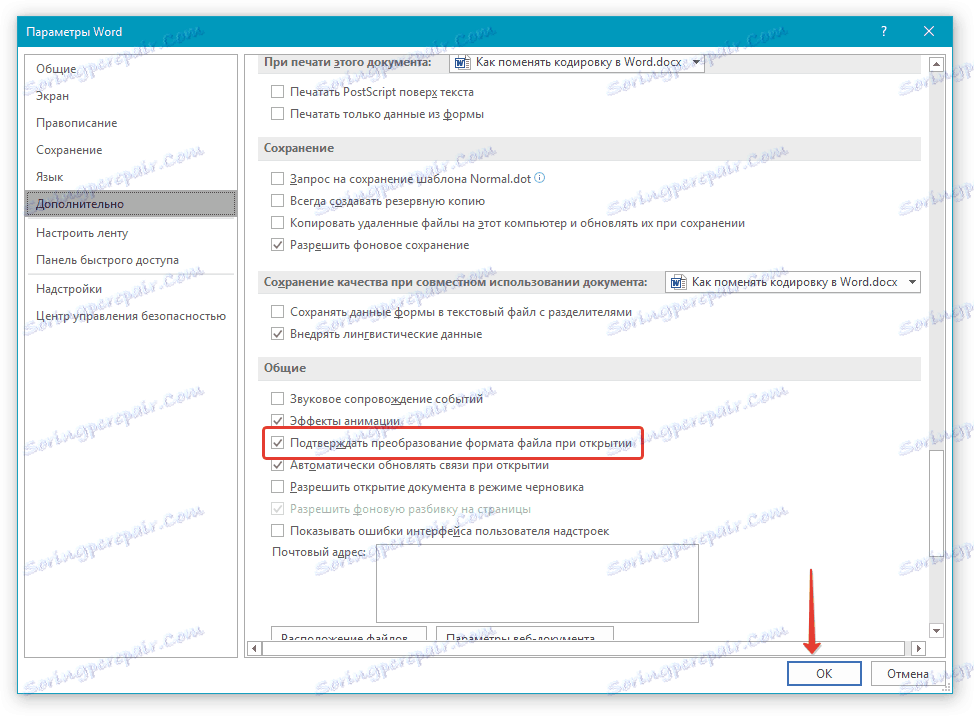
4. فایل را ببندید و دوباره آن را باز کنید.
5. در قسمت «تبدیل فایل» بخش «متن کد شده» را انتخاب کنید.
6. در کادر محاوره ای "File Conversion" که باز می شود ، یک نشانگر کنار پارامتر "دیگر" قرار دهید . کدگذاری مورد نظر را از لیست انتخاب کنید.
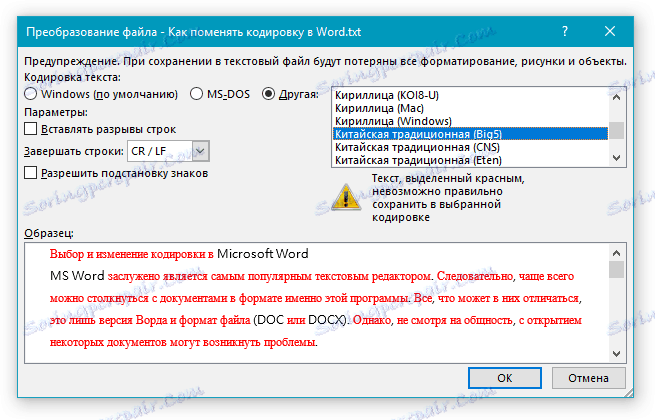
- نکته: در پنجره "Sample"، می توانید ببینید که متن چگونه در کدام یک از کدام ها ظاهر می شود.
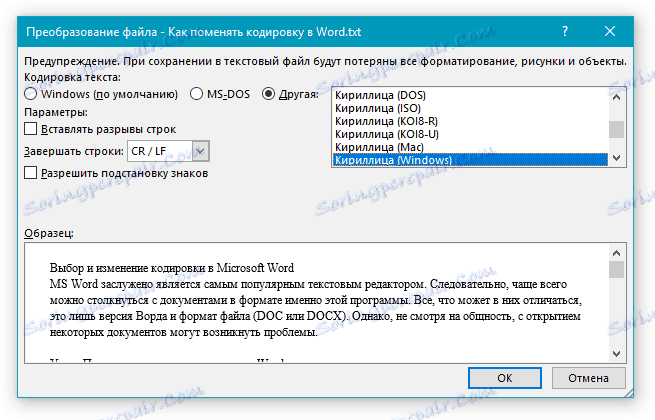
7 رمزگذاری مناسب را انتخاب کنید، آن را اعمال کنید. در حال حاضر محتوای متن سند به درستی نمایش داده خواهد شد.
در صورت تمام متن، کدگذاری که برای آن انتخاب میکنید، تقریبا یکسان به نظر میرسد (به عنوان مثال، به صورت مربع، نقطه، علامت سوال)، به احتمال زیاد، فونت مورد استفاده در سند که میخواهید باز کنید، بر روی رایانه شما نصب نشده است. شما می توانید درباره نحوه نصب یک فونت شخص ثالث در MS Word در مقاله خود مطالعه کنید.
درس: چگونه فونت را در Word نصب کنیم
هنگام ذخیره فایل، رمزگذاری را انتخاب کنید
اگر هنگام ذخیره فایل رمز نگاری MS Word را مشخص نکنید، آن را به طور خودکار در یونیکد ذخیره می کنید که در اکثر موارد کافی است. این نوع رمزگذاری بیشتر از اکثر شخصیت ها و بیشتر زبان ها پشتیبانی می کند.
اگر شما (یا شخص دیگری) برنامه ای برای باز کردن یک سند در ورد داشته باشید، آن را در برنامه دیگری که از یونیکد پشتیبانی نمی کند، همیشه می توانید رمزگذاری لازم را انتخاب کنید و فایل را در آن ذخیره کنید. بنابراین، برای مثال، در رایانه ای با یک سیستم عامل روت شده، می توان یک سند را در سنتی چینی با استفاده از یونیکد ایجاد کرد.
تنها مشکل این است که اگر این سند در برنامه ای که از چینی پشتیبانی می کند اما از یونیکد پشتیبانی نمی کند، بهتر است فایل را در رمزگذاری دیگری ذخیره کرد، مثلا "سنتی چینی (Big5)" . در این مورد، محتوای متن سند، هنگامی که در هر برنامه با پشتیبانی از زبان چینی باز می شود، به درستی نمایش داده می شود.
توجه: از آنجا که یونیکد محبوب ترین و تنها استاندارد گسترده در میان رمزگذاری است، هنگام ذخیره متن در سایر کدگذاری ها، نمایش نادرست از نمایش ناقص یا حتی گمشده برخی از فایل ها امکان پذیر است. در مرحله انتخاب رمزگذاری برای صرفه جویی در فایل، شخصیت ها و کاراکتر هایی که پشتیبانی نمی شوند، به رنگ قرمز نمایش داده می شوند، علاوه بر این، یک اعلان با اطلاعات مربوط به دلیل نمایش داده می شود.
1. فایل که رمزگذاری شما نیاز به تغییر آن را باز کنید.
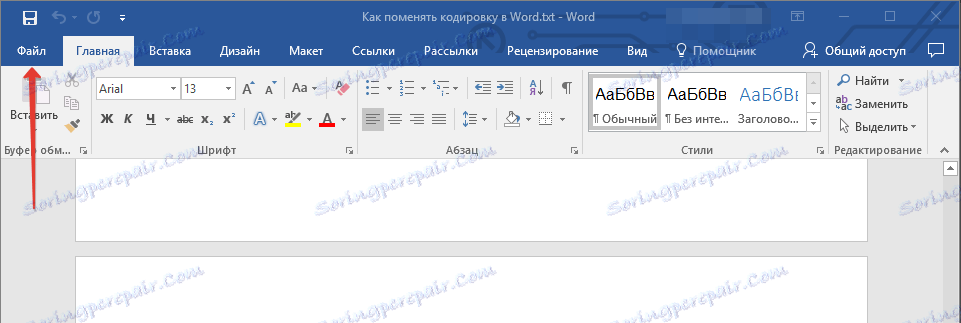
2. منوی "File" ( "MS Office" را زودتر) باز کنید و گزینه "Save As" را انتخاب کنید. در صورت لزوم، نام پرونده را وارد کنید.
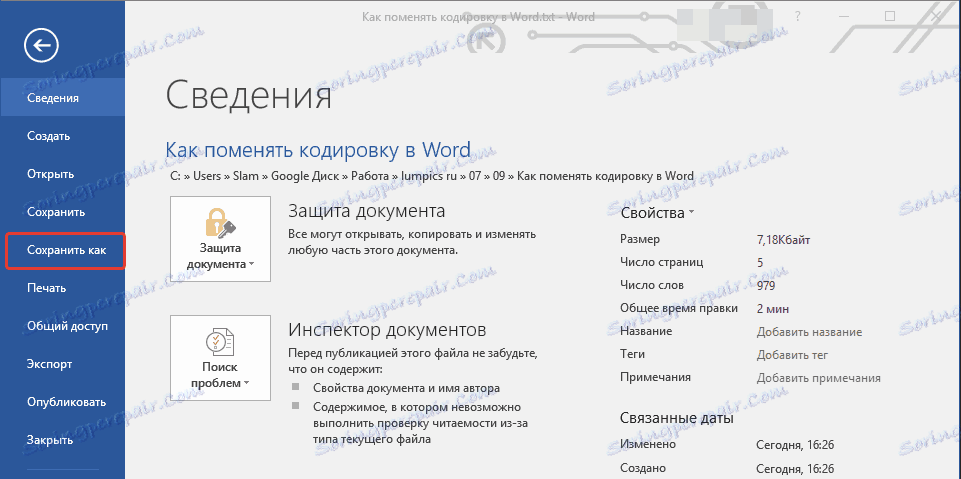
3. در قسمت "نوع فایل " گزینه "متن ساده" را انتخاب کنید.
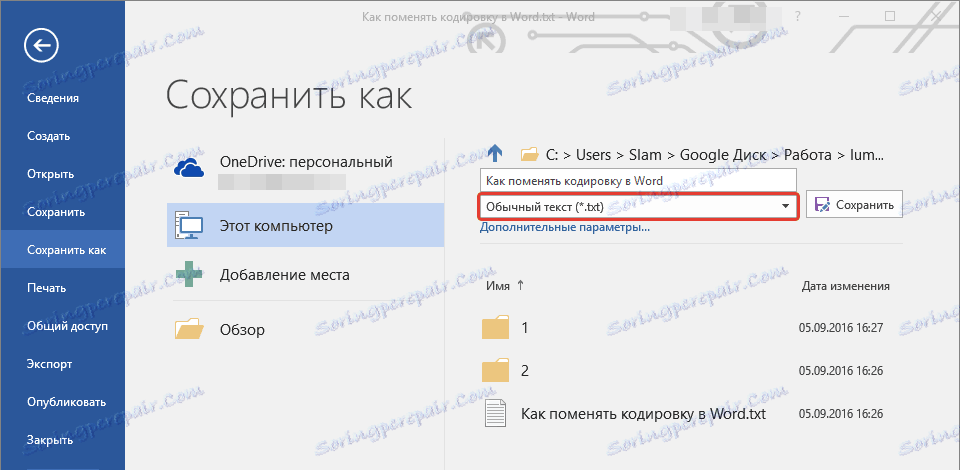
4. بر روی دکمه "ذخیره" کلیک کنید. پنجره "تبدیل فایل" ظاهر خواهد شد.
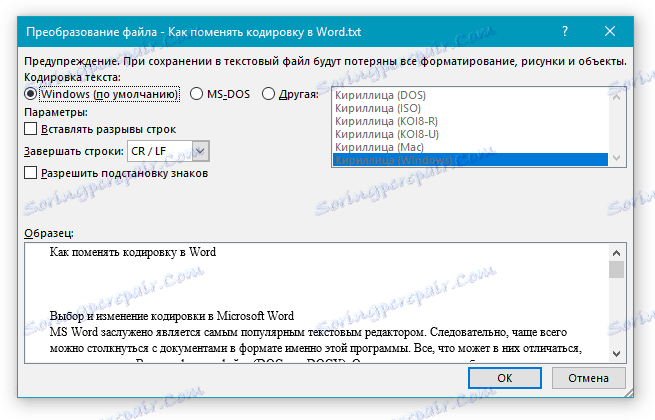
5. یکی از موارد زیر را انجام دهید:
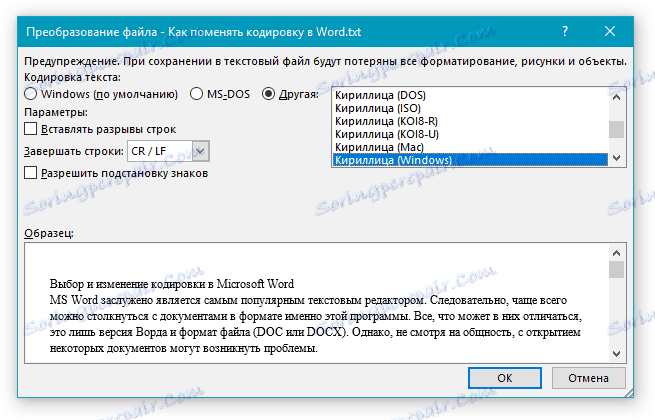
نکته: اگر هنگام کدگذاری یکی یا دیگری ( "دیگر" ) را انتخاب کنید، پیام "متن برجسته قرمز را نمی توان به درستی در رمزگذاری انتخاب شده ذخیره کرد" را مشاهده کنید، رمزگذاری دیگری را انتخاب کنید (در غیر این صورت محتوای فایل به درستی نمایش داده نمی شود) یا کادر کنار "allow جایگزینی شخصیت ها " .
اگر جایگزینی شخصیت مجاز باشد، تمام کاراکترهایی که نمیتوانند در کدگذاری انتخاب شده نمایش داده شوند به صورت خودکار با کاراکتر معادل آنها جایگزین خواهند شد. به عنوان مثال، بیضوی را می توان با سه نقطه جایگزین کرد، و نقل قول های زاویه ای - با خطوط مستقیم.
6. فایل در کدگذاری انتخاب شده توسط شما به عنوان متن ساده ( "TXT" فرمت) ذخیره خواهد شد.
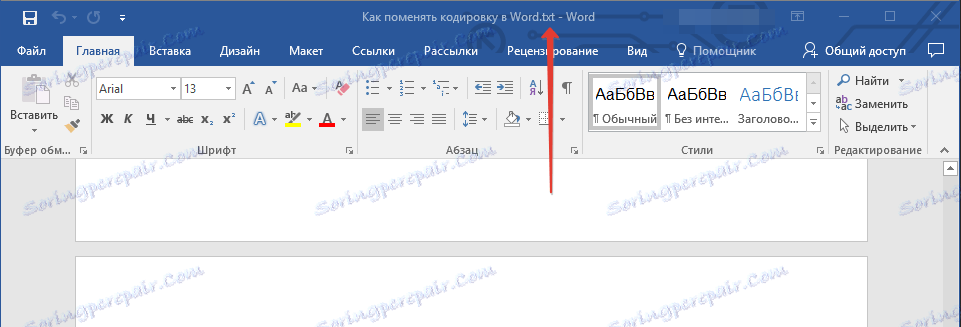
در این مورد، در واقع، همه چیز، حالا شما می دانید که چگونه رمزگذاری را در Word تغییر دهید، و همچنین می دانید که چگونه آن را انتخاب کنید اگر محتویات سند نمایش داده می شود نادرست.